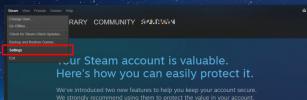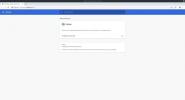Определите USB 3.0 и порты зарядки, посмотрев на символы рядом с ними
Все порты USB не созданы равными. Возможно, USB стал общепринятым стандартом подключения периферийных устройств к вашей системе, но все USB-порты, имеющиеся в вашей системе, не совпадают. Некоторые созданы, чтобы делать то, что другие не делают, например; Вы могли заметить, что ваш телефон заряжается быстрее, когда вы подключаете его к определенному порту USB, и медленнее, когда вы используете другой. Хотя медленная зарядка может быть связана с проблемным кабелем передачи данных, возможно, вы также подключаете телефон к USB-порту с медленной зарядкой. Что вам нужно сделать, это подключить его к тому, который специально создан для зарядки устройства. Вот как вы можете определить USB-порты как USB 3.0 и USB-порты зарядки в вашей системе.
Символы USB-порта
Чтобы определить порт USB, найдите следующие символы рядом с тем, к которому вы хотите подключить устройство;
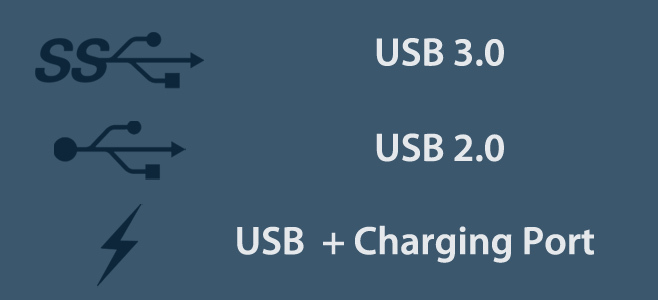
Вы можете обнаружить, что два символа могут появляться одновременно, то есть вы можете найти и символ USB 3.0, и символ USB-порта зарядки рядом с одним портом. Все это означает, что порт предназначен для USB 3.0 и может также заряжать устройство быстрее. Более новые системы, вероятно, будут иметь только один порт USB 2.0, так как все больше и больше людей предпочитают USB 3.0 за его скорость. Скорее всего, будет только один порт зарядки.

Синий цвет порт
Еще один очень быстрый способ определить порт USB 3.0 - наблюдать за цветом. Если производитель не предоставил символы, он мог бы вместо этого сделать порт синим, или он мог бы сделать оба, и цвет будет легче идентифицировать по сравнению с косым взглядом на символ.

Желтый Порт
Желтый USB-порт представляет собой порт «Всегда включен». Вы можете использовать этот порт для зарядки устройства, даже если ваш ПК / ноутбук не включен. Стоит отметить, что если у вас нет желтого USB-порта, вы можете попробовать подключить устройство к зарядному порту, и это может быть порт «всегда включен». Например, порт зарядки на Dell Inspiron 7559 не желтый, однако он всегда включен.
Спасибо за предложение, Харальд Столл.
Порт зарядки
Порты, на которых нет символа молнии, будут заряжать ваш телефон. У них есть возможность заряжать устройство, но мощность этих портов ограничена, что приводит к медленной зарядке. Если вы подключили телефон к нужному порту, но он все еще медленно заряжается, попробуйте запустить эти тесты чтобы увидеть, есть ли у вас неисправный кабель для передачи данных.
Вот как вы можете определить порты USB на вашем ноутбуке или настольном компьютере.
Поиск
Недавние Посты
Как очистить кеш браузера Steam
Вы можете просматривать игры в Steam в обычном настольном браузере ...
Как отключить диалоговое окно подтверждения удаления в Windows 7 / Vista
Вы раздражены диалоговое окно удаления подтверждения, которое появл...
5 лучших альтернатив Google Chrome для Linux
Вы используете Google Chrome в Linux? Вы решили, что вам не нравитс...